Word2016怎么制作漂亮的柱形图图表 word2007怎么做柱形图
![]() admin2023-07-02【电脑办公】浏览:200
admin2023-07-02【电脑办公】浏览:200
Word2016中想要设计柱形图图表布局,该怎么设置呢?下面我们就来看看详细的教程。
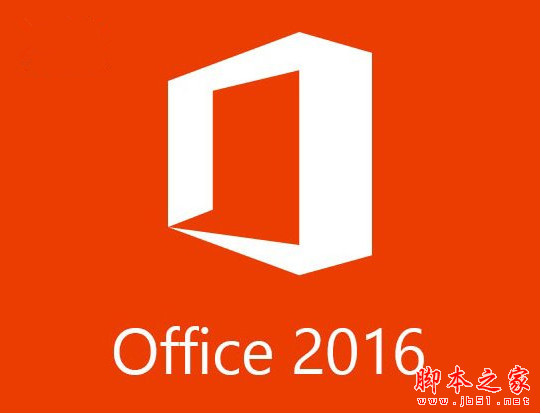
Office 2016正式版ISO镜像合集包 官方中文版(32+64bit)
类型:办公软件大小:8.4GB语言:简体中文时间:2019-06-13查看详情1、启动Word 2016文字处理应用软件,如图所示点击屏幕右侧新建空白文档。
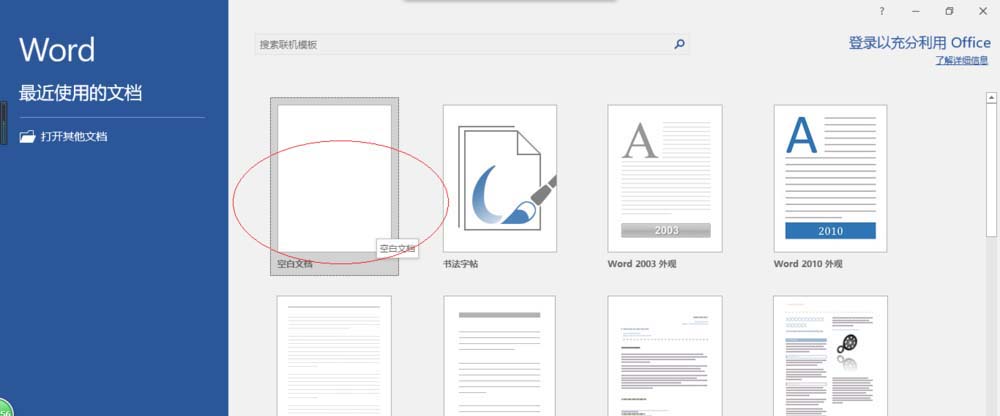
2、根据课程实验创建文本文档,如图所示。本例编辑过程中使用图表,要求设置柱形图图表的布局。
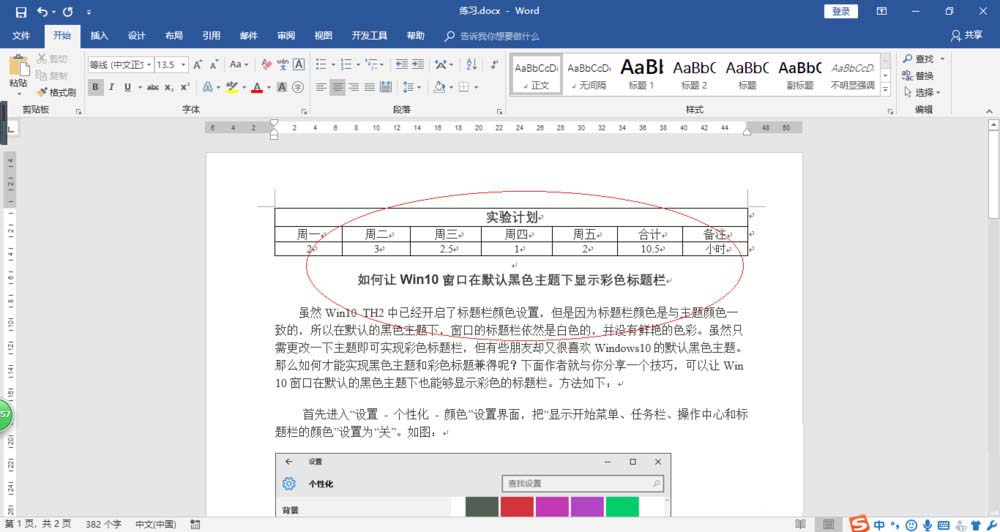
3、如图所示,点击"插入→插图→图表"图标。弹出"插入图表"对话框,点击"所有图表→柱形图→簇状柱形图"图标。
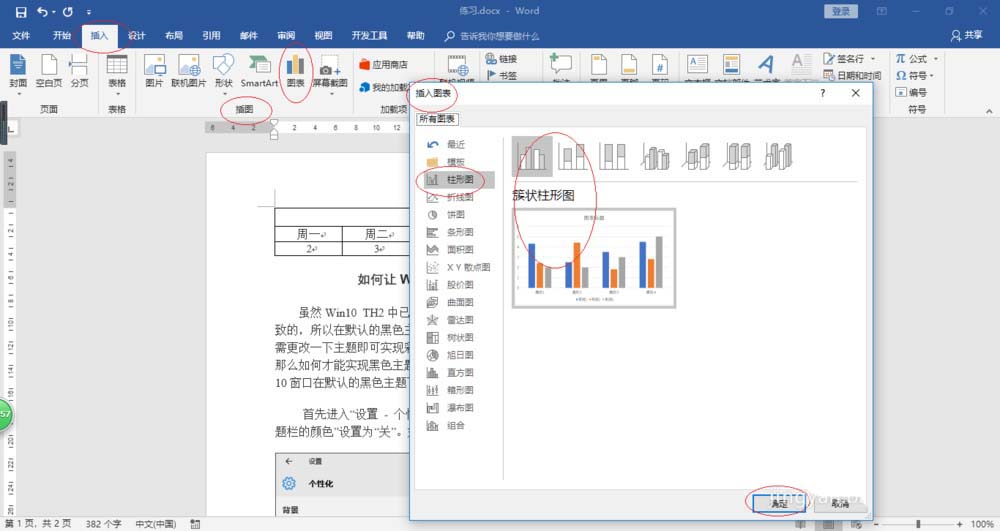
4、选中柱形图图表,如图所示。选择"设计→图表样式"功能区,点击"样式 4"图标。
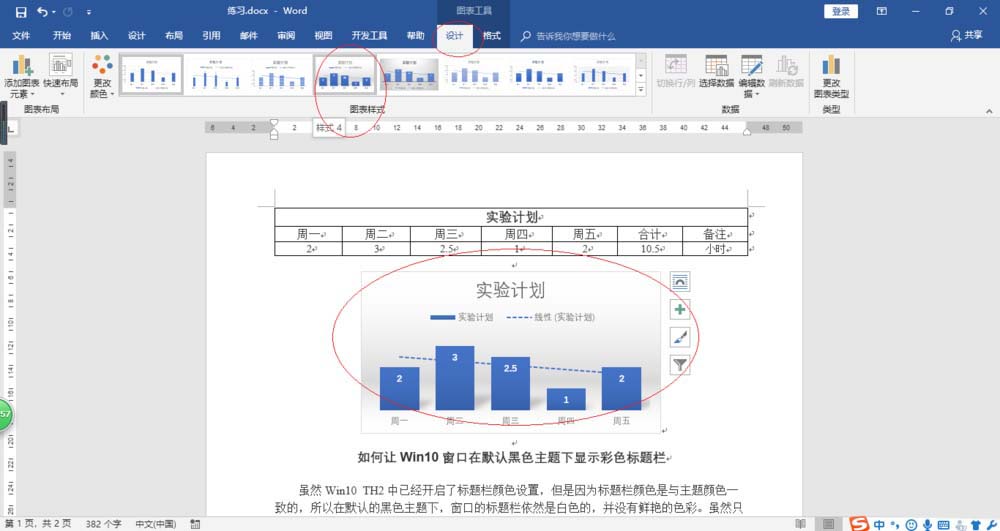
5、如图所示,选中柱形图图表。点击右侧"图表元素"按钮,用于添加、删除或更改图表元素。
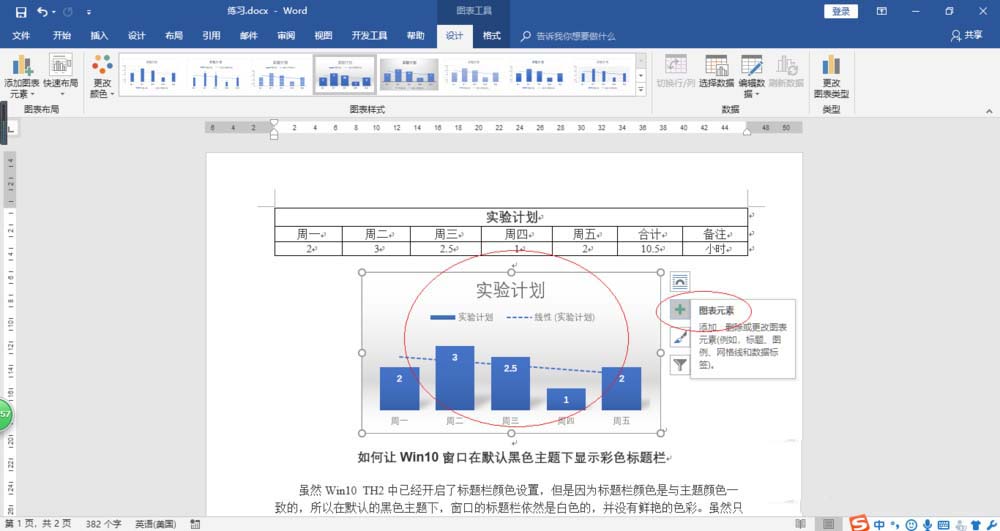
6、唤出"图表元素"选项列表,如图所示。取消勾选"图表标题、图例和趋势线"复选框,勾选"数据标签"复选框。
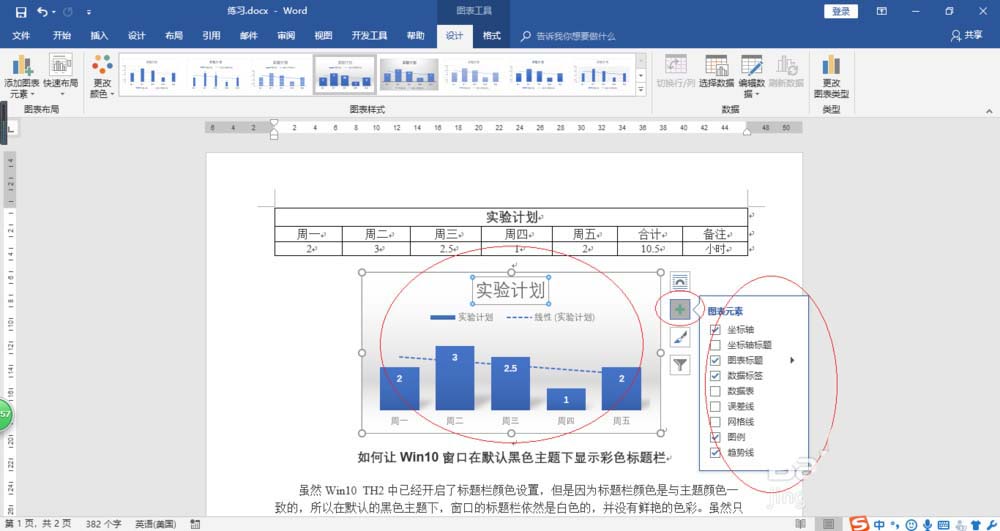
7、如图所示,完成设置柱形图的图表布局操作。
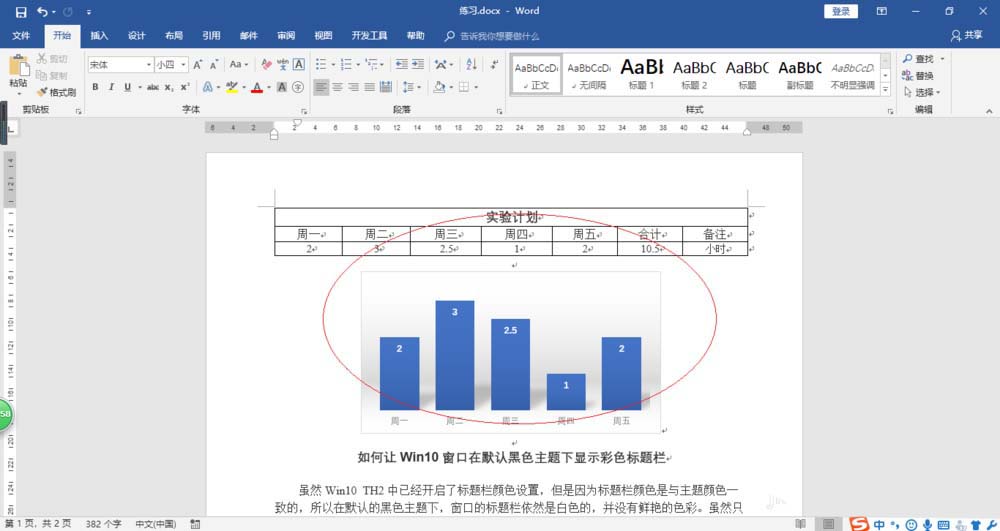
以上就是word2016设置柱形图图表的教程,希望大家喜欢,请继续关注脚本之家。
相关推荐:
word文档中怎么插入三维柱形图?
Word2016怎么设置每页最多可输入的行数?
word柱形图柱体的颜色怎么更改? word柱形图修改颜色的教程

热评文章
企业微信分屏老师能看到吗 企业微信切屏老师能看见吗
excel如何批量输入求和公式 excel批量输入求
罗技驱动win7能用吗 罗技鼠标支持win7系统吗
打印机驱动卸载干净教程 打印机驱动怎样卸载干净
显卡驱动更新小技巧,让你的电脑运行更稳定
手机系统声音不起眼,但很重要 手机系统声音有的,但